
Sa niini nga panudlo detalyado kon sa unsang paagi sa pag-abli sa mga bintana System gikan sa control panel sa bag-ong bersyon sa Windows 10, kon gikinahanglan, ingon man usab sa dugang nga nuances nga mahimong mapuslanon.
Pag-abli sa sistema "System" sa daan nga interface sa pinaka-ulahing nga bersyon sa Windows 10
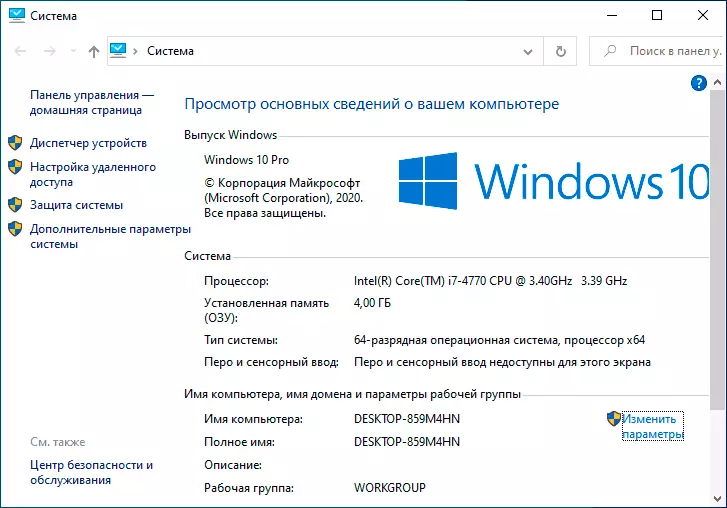
Sa pagkatinuod, ang mga daan nga bintana "System" patayng lawas sa Windows 10 ug access ngadto sa kini mahimo nga nakuha sa daghang mga paagi. Dugang pa, ang unang pamaagi nagtugot kaninyo sa pag-abli niini nga bintana direkta gikan sa control panel (dili ko iapil nga kini nga pamaagi dili sa trabaho sa usa ka hataas nga panahon, ug sa Microsoft kuhaon kini sa mosunod nga mga updates):
- Sa control panel, sa pagpangita sa "System" butang ug mopadayon niini nga matarung nga mouse button.
- Pagpili "Open" - ang daan nga bersyon sa "System" bintana abli.
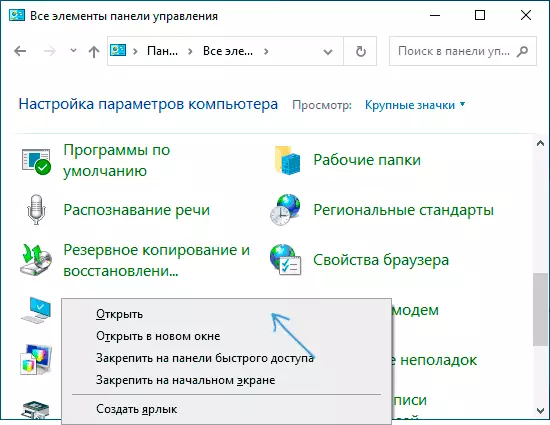
Ang ikaduha nga pamaagi - sa pag-abli sa sistema "System" sa paggamit sa GUID ID:
- Padayon ang mga yawe WIN + R. Sa keyboard (Win mao ang usa ka Windows simbolo yawe).
- Sa "Run" nga bintana, makasulod sa commandExplorer Shell ::: {BB06C0E4-D293-4F75-8A90-CB05B6477Eee}
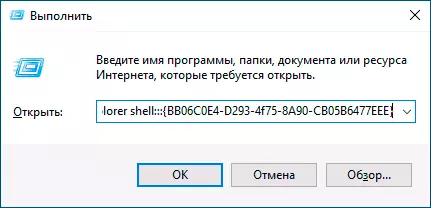
- I-klik OK o PAGSULOD - ang "System" bintana moabli sa tanan nga mga elemento kaniadto anaa sa niini.
Dugang pa niini nga, nga imong mahimo sa paghimo sa usa ka laktod nga paagi sa pag-abli sa niini nga bintana, alang sa panig-ingnan, ingon sa mosunod:
- Right-click sa sa walay sulod nga nahimutangan desktop, pagpili "Paghimo" - "Label" sa menu konteksto.
- Sa "Hinganli ang nahimutangan sa mga butang", mosulod sa sama nga hilo sama sa miaging kaso --Explorer Shell ::: {BB06C0E4-D293-4F75-8A90-CB05B6477Eee}
- Ibutang ang ngalan sa laktod nga.
Human nga, nga imong mahimo sa pag-usab sa icon label sa mga kabtangan diha sa menu konteksto, ingon man usab sa pagsiguro nga kini diha sa menu Start o sa taskbar (human sa nag-ayo, kini mahimo nga gikuha gikan sa desktop).
Quick access sa mga kabtangan sa sistema sa sa Windows 10
Ingon sa usa ka pagmando sa, sa bintana System abli aron sa pag-access sa mga engaste nga sa paging file, ang pagkaayo puntos, ang computer ngalan, palibot baryable, lantugi performance ug susama nga mga. Kon ikaw sa mao usab nga buluhaton - sa daan nga bintana "sistema" dili gikinahanglan, nga imong mahimo sa access sa gitinguha nga bintana sa mga engaste nga sistema kabtangan sa mosunod nga mga paagi:
- Padayon ang mga yawe WIN + R. ug mosulod sysdm.cpl
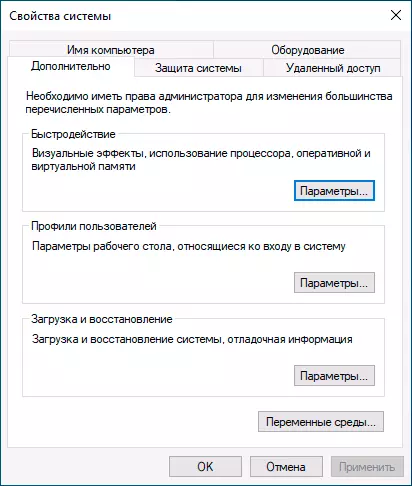
- Pag-adto sa usa ka seksyon sa mga parameter, nga karon gibuksan kung ablihan nimo ang sistema ug sa ilawom sa bintana aron makapili mga "advanced nga mga parameter sa sistema".
Naglaum ko nga adunay usa ka tawo gikan sa mga magbabasa nga kini nga kasayuran mapuslanon, apan kinahanglan nako nga makit-an ang tanan nga mga panudlo sa site, diin ang mga aksyon gihimo pinaagi sa bintana sa sistema ug pagdugang mga pagdugang.
